

Il BlackBerry KEY2 è sicuramente una polarizzazione del dispositivo, proprio come il KEYone e Priv erano prima. Sei subito attirato l’appello di una tastiera hardware, o pensi che sia uno spreco di spazio. Se sei nel secondo campo, potrebbe essere perché si pensa la tastiera per la digitazione, anzi, questo piccolo set di chiavi può fare molto di più che tipo di parole.
Se si dispone già di un KEY2 o sono disposti a essere convinto che la tastiera è valsa la stanza si prende, si vorrà sapere di tutti questi suggerimenti e trucchi per rendere la maggior parte di questa tastiera.
Utilizzare la tastiera per scorrere
Questa è la cosa più semplice, ma rende la tastiera molto più utile.
Questo è uno step a imparare a usare il TASTO2: è possibile utilizzare la tastiera per scorrere tutto ciò che è visualizzato sullo schermo. Scorri verso l’alto o verso il basso sulla tastiera proprio come si farebbe sul display, e si fa scorrere il contenuto sul display. Questo funziona in (quasi) tutte le app, tra cui la schermata home e cassetto app — alcune applicazioni di chat può dare problemi, però. Per ottenere i migliori risultati, toccare la tastiera molto delicatamente lo farà un po ‘ più facile per ottenere la giusta quantità di scorrimento movimento del vostro movimento, come non è davvero possibile “flick” in alto o in basso per ottenere un rapido scorrimento come si può direttamente sullo schermo.
Lo scorrimento orizzontale con la tastiera è colpito o perdere … soprattutto perdere. Le schermate home permettono di scorrere in orizzontale, ma la maggior parte delle applicazioni non so come gestire la cosa — ma è sempre la pena di provare una volta. Speriamo che più apps aggiornamento KEY2 tastiera del dito, perché il passaggio tra la tastiera e lo schermo per gestire lo scorrimento verticale e orizzontale è abbastanza fastidioso.
Dopo aver effettuato lo scorrimento di tutto, ricordate che si può sempre ottenere il vostro pollice sinistro a terra nel posto giusto per trovare la piccola protuberanza sul tasto D — è come lo sbarco sulla F e J tasti di una tastiera desktop.
Imparare avanzate e gesti swipe


Lo scorrimento non è l’unica cosa che si può fare con la tastiera, ci sono tonnellate di avanzato di colpi.
- Scorrere rapidamente verso sinistra per eliminare la tua ultima parola digitata: Quando stai scrivendo, non è necessario arrivare sopra al tasto backspace per eliminare le parole — basta dare una rapida destra a sinistra, fai scorrere il dito sulla tastiera per eliminare una parola alla volta — un modo rapido per cancellare rapidamente un paio di parole e ricominciare.
- Scorrere fino a selezionare i suggerimenti delle parole: Come la maggior parte dei telefoni vedrete parole suggerite in fondo alla schermata corrispondente a ciò che si sta digitando, ma KEY2, non è necessario per raggiungere e toccare. Invece, basta scorrere fino alla sezione della tastiera sotto il suggerimento circa divisa in tre parti, corrispondenti alle tre parole suggerite. Un piccolo colpo di frusta è tutto di cui ha bisogno.
- Scorrere verso il basso per scorrere tra simbolo tastiere: Invece di fare clic sul pulsante SIM, un semplice swipe sulla tastiera tirerà su il simbolo della schermata del visualizzatore, e poi scorrere le diverse pagine.
- Doppio tap per visualizzare un cursore di testo: Quando stai scrivendo e avete bisogno di tornare indietro e correggere solo una piccola parte, non è necessario per raggiungere e cercare di toccare. Basta fare doppio tap sulla tastiera, e andrà in modalità cursore, quindi passare il dito a sinistra/destra/su/giù sulla tastiera per spostare il cursore intorno e ottenere il posto, quindi digitare la lettera o altro di correzione è necessario fare.
Utilizzare i collegamenti e la Velocità di Chiave

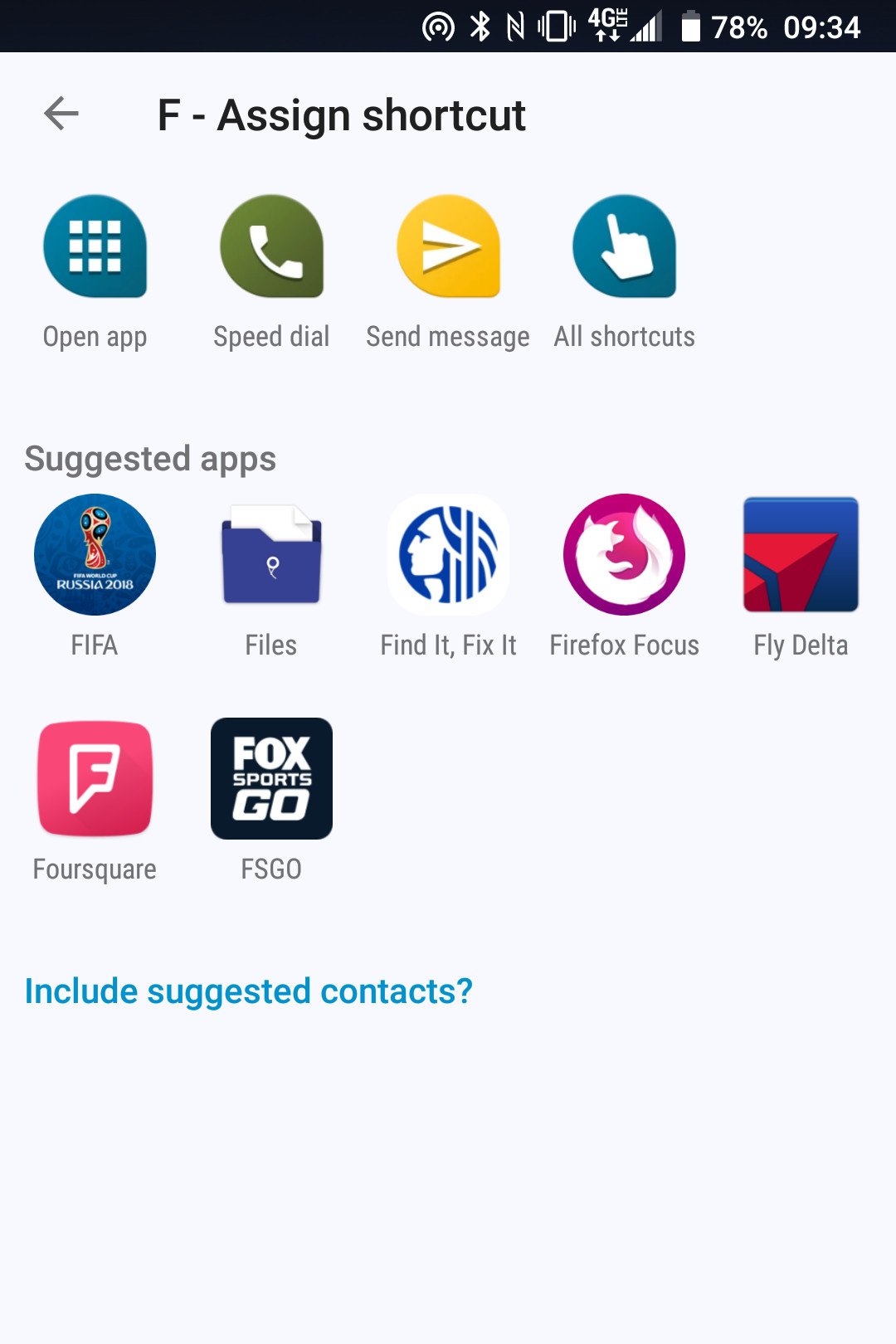

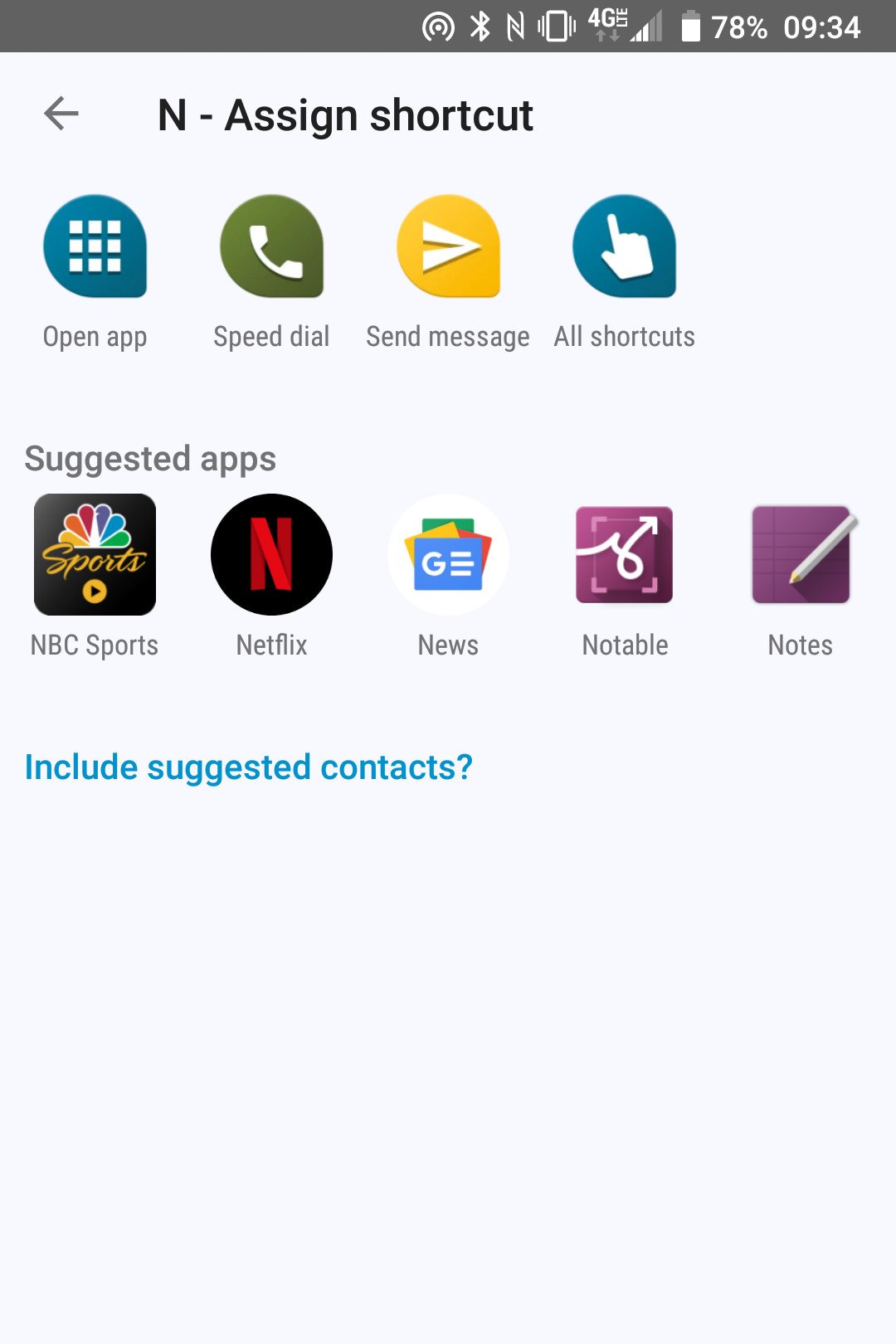

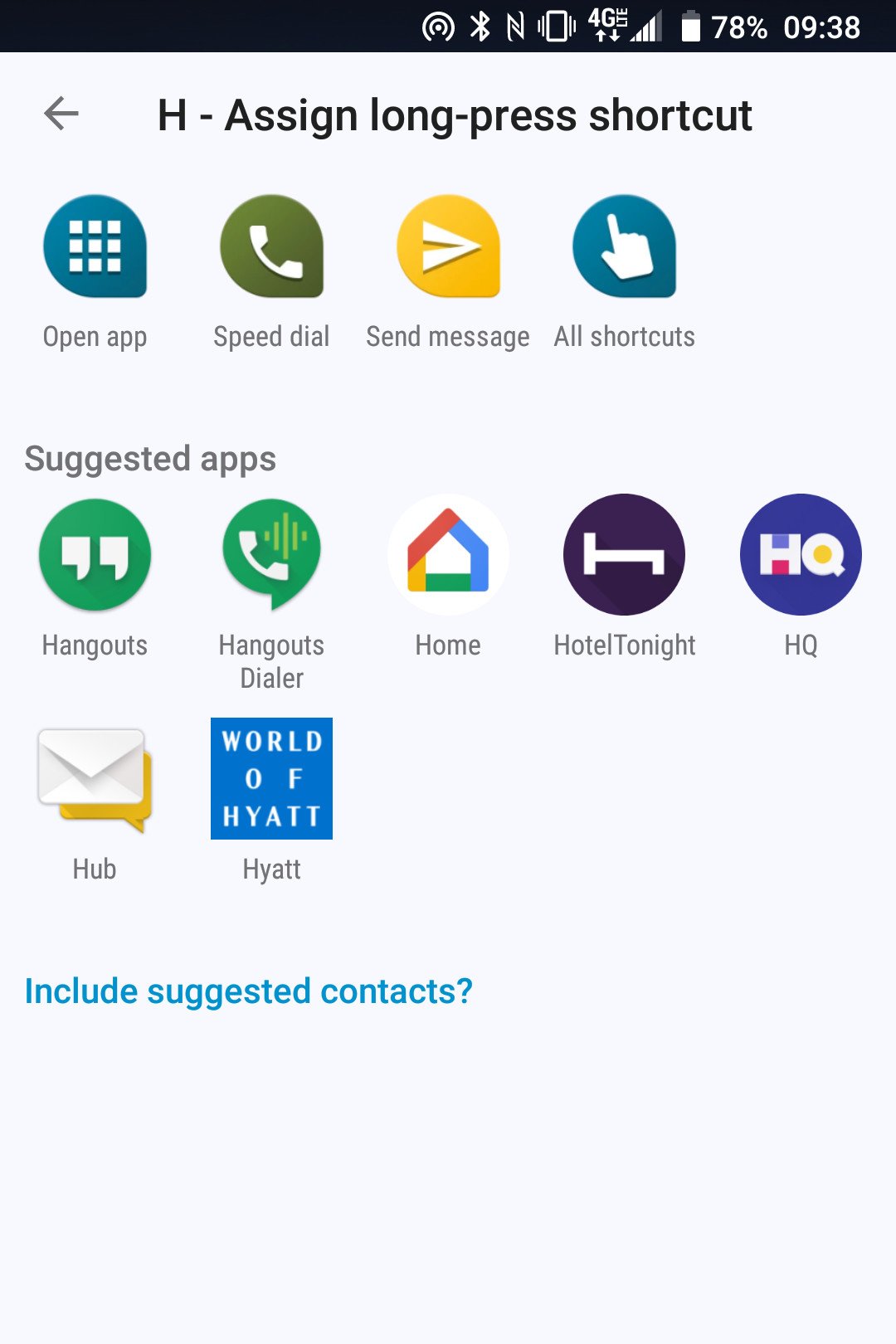
I fan di BlackBerry l’amore per sapere KEY2 è robusta tastiera di scelta rapida supporto. Ogni volta che sei seduto sulla schermata home (in stock launcher), è possibile premere uno dei tasti delle lettere per il lancio di una app specifica. Per farlo, basta premere un tasto che si desidera assegnare e quindi scegliere l’applicazione o l’azione che si desidera che accada. Si può fare il lancio di una app specifica, chiamata rapida di un contatto, inviare un messaggio, o effettuare tutti i tipi di funzioni avanzate all’interno delle applicazioni — come saltare direttamente alla creazione di un nuovo calendario di eventi, andare in modalità video nella fotocamera o alternare le funzioni del sistema.
Sarete in grado di lanciare più applicazioni e di eseguire più funzioni senza toccare lo schermo.
Quindi, si ha la Chiave della Velocità — che la piccola griglia-alla ricerca del pulsante a destra del tasto SYM. Questo tasto consente di utilizzare qualsiasi di quelli di cui sopra, le scorciatoie da tastiera all’interno di altre app o quando l’uso di un non-stock launcher. Tenere premuto il Tasto rapido e premi qualunque tasto per eseguire il collegamento, anche quando non sei nella schermata home. Si può anche andare un passo più in profondità e di assegnare un secondo collegamento per un lungo premere di un tasto, è possibile utilizzare Velocità + Tasto M per i Messaggi, e la Velocità + Tasto a lungo premere M per le Mappe.
Si può andare super profondo con questi tasti di scelta rapida, se si desidera, e saltare completamente toccando lo schermo per la maggior parte delle app lancia per tutto il giorno. Il nostro suggerimento è di semplice all’inizio, appena l’assegnazione di alcune lettere al comune di apps, e una volta che sei a tuo agio lentamente espandere ulteriormente le funzioni in modo non si ottiene sopraffatto e solo dimenticare tutte le scorciatoie che gli hai assegnato.
Come usare la Chiave della Velocità e le scorciatoie da tastiera su KEY2
Predittivo emoji suggerimenti
Una grande cosa che si perde quando si passa ad una KEY2 è Gboard del emoji di ricerca — una manna dal cielo per chi non intrinsecamente sapere esattamente dove si specifica emoji sono elencati. È possibile attivare un’impostazione per aiutare, almeno un po ‘ qui:
- Vai a Impostazioni, scorrere verso il basso e toccare il Sistema.
- Toccare Lingue di input.
- Toccare impostazioni della Tastiera e poi BlackBerry Tastiera.
- Toccare la Predizione e correzione e attivare Prevedere Emojis.
Davvero non dovrebbe essere sepolto. Ma è. Ora, come si digita vedrai che emoji, sarà proposto nella barra in basso a destra a fianco di parole. Così, quando si digita “bus” vedrai i suggerimenti di parole come “business” e “occupato”, ma anche il bus emoji — è possibile scorrere verso l’alto sulla parte della tastiera per entrare in esso, proprio come qualsiasi altra parola suggerita.
Come sempre se avete bisogno di qualsiasi altra emoji è possibile toccare le tre linee a sinistra dei suggerimenti e toccare il tasto emoji per ottenere uno standard di scorrimento emoji spettatore.
Utilizzare la moneta chiave per una funzione avanzata

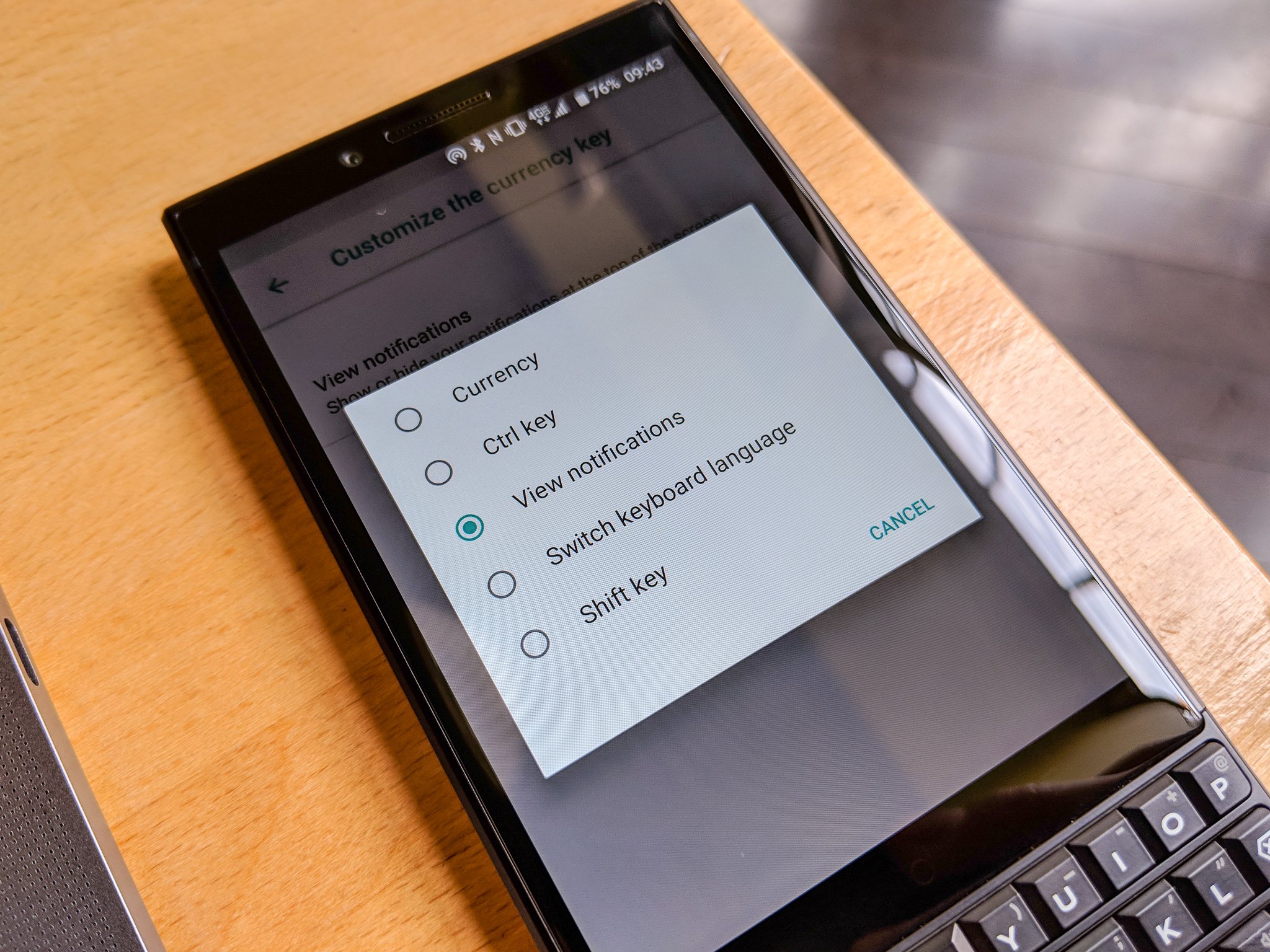
BlackBerry sa che non abbiamo tutti bisogno di digitare “$” tutto ciò che spesso, e consente di personalizzare che valuta la chiave per eseguire altre funzioni, invece. Andare in Scorciatoie & gesti di nuovo le impostazioni e trovare Personalizzare il tasto della valuta. Qui ci sono le scelte:
- Ctrl chiave: È possibile utilizzare il tasto della valuta come un tasto ctrl sulla tastiera desktop, in modo che è possibile eseguire due tasti di scelta rapida azioni, come il taglia/copia/incolla con ctrl + x/c/v, undo/redo con ctrl + z/y, etc. Questo può essere più utile per gli utenti avanzati.
- Visualizzare le notifiche: Piuttosto che avere una sorta di passaggio del dito per trascinare la notifica ombra come altri telefoni, è possibile effettuare la valuta discesa chiave (e ritirare) l’ombra in qualsiasi momento. Salva te stesso quelle scomode raggiunge la parte superiore dello schermo.
- Interruttore lingua della tastiera: Se sei un poliglotta dattilografo e vuole passare rapidamente tra la lingua installata, questa è la scelta per voi. Anche se sinceramente non è utile quando si considera che è possibile passare abbastanza rapidamente utilizzando le notifiche ogni volta che si dispone di un campo di testo selezionato.
- Tasto Shift: Solo nel caso in cui si preferisce avere due tasti shift, è possibile attivare questa. Anche questo non è super utile, considerando che non è necessario tenere premuto il tasto shift di sinistra per ottenere una lettera maiuscola — si può solo premere una volta per ottenere un singolo carattere maiuscolo o due volte per impostare un blocco delle maiuscole.
Se si sceglie una qualsiasi delle altre opzioni che la valuta standard chiave, tutti i caratteri di valuta sarà ancora il simbolo della schermata del visualizzatore — che ora si sa che è solo un colpo di distanza. In modo che davvero non dare molto, e tu sei molto più propensi a utilizzare per il tasto ctrl o notifiche expander che si sta per il simbolo$.
Vedere a BlackBerry